Bất cứ khi nào công việc bận rộn, chắc chắn sẽ có người nói: "Bạn nên lập danh sách công việc. "
Và đúng là như vậy!
Có nhiều cách để tạo danh sách kiểm tra. Bạn có thể sử dụng ứng dụng ghi chú đơn giản trên điện thoại để nhanh chóng ghi lại công việc hoặc sắp xếp ý tưởng của mình một cách có cấu trúc và liên kết với nhau bằng cách sử dụng bất kỳ ứng dụng danh sách kiểm tra nào trong số hàng chục ứng dụng có sẵn.
Một ví dụ điển hình là Obsidian, một phần mềm cơ sở kiến thức cá nhân và ghi chú. Bạn có thể sử dụng Obsidian để tạo danh sách kiểm tra toàn diện và hoàn thành công việc của mình nhanh hơn.
Nếu bạn quan tâm, hãy đọc tiếp để tìm hiểu thêm về cách tạo danh sách kiểm tra trong Obsidian và nâng cao kỹ năng quản lý công việc của mình.
⏰ Tóm tắt 60 giây
Obsidian giúp bạn dễ dàng tạo danh sách kiểm tra, để bạn có thể sắp xếp công việc, theo dõi các công việc và quản lý dự án một cách dễ dàng.
- Cách tạo danh sách kiểm tra trong Obsidian Sử dụng cú pháp Markdown – Gõ - [ ] để tạo hộp kiểm cho bất kỳ công việc nào. Tận dụng plugin – Cài đặt plugin Tasks để lọc nâng cao, ngày đáo hạn và công việc lặp lại. Sắp xếp bằng thẻ & liên kết – Kết nối danh sách kiểm tra giữa các ghi chú để quản lý dự án tốt hơn. Tự động hóa với Dataview – Hiển thị danh sách kiểm tra một cách động trên không gian làm việc của bạn.
- Sử dụng cú pháp Markdown – Gõ - [ ] để tạo hộp kiểm cho bất kỳ công việc nào.
- Tận dụng Plugin – Cài đặt plugin Tasks để có các tính năng lọc nâng cao, ngày đáo hạn và công việc lặp lại.
- Sắp xếp bằng thẻ & liên kết – Kết nối danh sách kiểm tra giữa các ghi chú để quản lý dự án tốt hơn.
- Tự động hóa với Dataview – Hiển thị danh sách kiểm tra một cách động trên không gian làm việc của bạn.
- Để quản lý công việc thông minh hơn, ClickUp cung cấp danh sách kiểm tra có thể tùy chỉnh, tự động hóa mạnh mẽ và cộng tác thời gian thực—tất cả trong một nơi. Tự động hóa thông minh – Đặt công việc lặp lại và tự động cập nhật trạng thái. Công cụ cộng tác – Phân công công việc, bình luận và theo dõi tiến độ trong thời gian thực. Chế độ xem tùy chỉnh – Chuyển đổi giữa bố cục danh sách, bảng và lịch. Tích hợp – Kết nối với Obsidian, Tài liệu Google và các công cụ khác để có quy trình làm việc liền mạch.
- Tự động hóa thông minh – Đặt công việc định kỳ và tự động cập nhật trạng thái.
- Công cụ cộng tác – Phân công công việc, bình luận và theo dõi tiến độ trong thời gian thực.
- Chế độ xem tùy chỉnh – Chuyển đổi giữa bố cục danh sách, bảng và lịch.
- Tích hợp – Kết nối với Obsidian, Tài liệu Google và các công cụ khác để có quy trình làm việc liền mạch.
- Sử dụng cú pháp Markdown – Gõ - [ ] để tạo hộp kiểm cho bất kỳ công việc nào.
- Tận dụng Plugin – Cài đặt plugin Tasks để có các tính năng lọc nâng cao, ngày đáo hạn và công việc lặp lại.
- Sắp xếp bằng thẻ & liên kết – Kết nối danh sách kiểm tra giữa các ghi chú để quản lý dự án tốt hơn.
- Tự động hóa với Dataview – Hiển thị danh sách kiểm tra một cách động trên không gian làm việc của bạn.
- Tự động hóa thông minh – Đặt công việc lặp lại và tự động cập nhật trạng thái.
- Công cụ cộng tác – Phân công công việc, bình luận và theo dõi tiến độ trong thời gian thực.
- Chế độ xem tùy chỉnh – Chuyển đổi giữa bố cục danh sách, bảng và lịch.
- Tích hợp – Kết nối với Obsidian, Tài liệu Google và các công cụ khác để có quy trình làm việc liền mạch.
Lợi ích của việc sử dụng danh sách kiểm tra để tăng năng suất và quản lý công việc
⭐ Mẫu nổi bật
Bạn cảm thấy bực bội với các danh sách kiểm tra vì chúng gây rối hơn là hữu ích? Mẫu danh sách kiểm tra của ClickUp giúp bạn sắp xếp công việc một cách dễ dàng, rõ ràng và thực sự hài lòng.
Danh sách kiểm tra có vẻ là một công cụ tương đối đơn giản, nhưng nó có một số lợi ích có thể giúp tăng năng suất.
- Giúp giữ mọi thứ gọn gàng và có tổ chức
- Cải thiện sự rõ ràng và năng suất
- Khuyến khích nhân viên hoàn thành công việc đúng hạn
- Giảm thiểu khả năng xảy ra lỗi do con người
- Tiết kiệm thời gian và nỗ lực cần thiết cho việc làm lại
- Dùng làm bản thiết kế cho các thành viên mới trong nhóm
- Ngăn ngừa tình trạng kiệt sức
Bây giờ, để hiểu rõ hơn về ứng dụng của nó, hãy cùng tìm hiểu cách tạo danh sách kiểm tra trong Obsidian.
Tạo danh sách kiểm tra trong Obsidian
Obsidian là một ứng dụng ghi chú giúp người dùng xây dựng cơ sở kiến thức cá nhân với các tài liệu được tạo bằng tệp Markdown. Ứng dụng này chủ yếu được thiết kế để giúp người dùng tạo liên kết nội bộ cho các ghi chú và hiển thị kết nối giữa chúng dưới dạng biểu đồ.
Hãy cùng xem cách tạo danh sách kiểm tra trong Obsidian:
- Tạo ghi chú mới trong kho Obsidian của bạn hoặc chỉ cần mở tệp hiện có
- Gõ các công việc hoặc mục công việc mà bạn muốn quản lý dưới dạng danh sách kiểm tra, mỗi dòng ghi một công việc
- Đặt con trỏ bên cạnh công việc mà bạn muốn thêm hộp kiểm
- Giữ tổ hợp phím Cmd/Ctrl + L để tạo hộp kiểm trống
- Lặp lại quy trình này cho từng công việc trong danh sách kiểm tra của bạn. Điều này sẽ biến danh sách công việc của bạn thành danh sách kiểm tra
- Khi bạn hoàn thành một công việc trong danh sách kiểm tra, hãy đặt con trỏ vào dòng của công việc đó và nhấn Cmd/Ctrl + L để đánh dấu hộp kiểm bằng ký hiệu [x]

Vậy là xong — bạn có thể thêm hộp kiểm vào bất kỳ vị trí nào trong ghi chú trong Obsidian bằng một phím tắt đơn giản. Thay vì điều hướng menu và kiểm tra các tùy chọn định dạng, hãy nhanh chóng tạo danh sách kiểm tra trong tài liệu markdown của Obsidian bằng lệnh nội tuyến.
Cú pháp cơ bản của danh sách kiểm tra
Một cách khác để tạo danh sách kiểm tra trên ghi chú Obsidian là sử dụng cú pháp Markdown trong trình chỉnh sửa của nền tảng và nhập các mục danh sách của bạn. Trước khi xem cách sử dụng, hãy tìm hiểu một chút về Markdown.
Markdown trong ngữ cảnh này đề cập đến cú pháp định dạng văn bản thuần túy cho phép bạn viết tài liệu web ở định dạng văn bản thuần túy dễ đọc, sau đó được chuyển đổi sang HTML.
Hãy xem cú pháp Markdown mà bạn có thể sử dụng để tạo danh sách kiểm tra trong Obsidian Notes:
1. Bắt đầu danh sách mục của bạn bằng dấu gạch ngang ('-'), tiếp theo là một khoảng trắng và một cặp dấu ngoặc trống.
Ví dụ: bạn có thể gõ:
– [ ] đây là một công việc
– [ ] đây là một công việc khác
2. Để đánh dấu công việc đã hoàn thành, chỉ cần nhập bất kỳ ký tự nào giữa dấu ngoặc. Nếu bạn muốn công việc đã hoàn thành cũng xuất hiện với một đường gạch chéo, hãy luôn nhập ký tự 'x' giữa dấu ngoặc:
Ví dụ: bạn có thể điền ký tự vào giữa dấu ngoặc trong các mục danh sách kiểm tra của mình
– [x] đây là công việc đã hoàn thành– [?] đây là công việc khác đã hoàn thành
Thêm tính tương tác
Trong khi nhóm Obsidian xây dựng và duy trì một bộ plugin 'cốt lõi' chính thức, mạng lưới nhà phát triển Obsidian đã tạo ra một hệ sinh thái rộng lớn với hơn 1700 plugin.
Nếu nền tảng Obsidian không hỗ trợ sẵn một tính năng nào đó, rất có thể sẽ có một plugin cho tính năng đó. Và nếu không, bạn có thể tự tạo một plugin! Hãy xem xét cụ thể các plugin có thể nâng cao chức năng của danh sách kiểm tra của bạn:
| Văn bản Todoist | Sử dụng tổ hợp phím nóng quy định để kết hợp các hộp kiểm ToDoist vào ghi chú Obsidian của bạn |
| Công việc | Thêm tính năng quản lý công việc cơ bản vào danh sách kiểm tra của bạn: Theo dõi ngày đáo hạn và ngày hoàn thành, thiết lập công việc lặp lại, tạo một tập hợp các mục danh sách kiểm tra, v.v. |
| Danh sách kiểm tra | Xác định thẻ cho các trang của bạn, gán thẻ cho các công việc, nhóm các công việc theo trang hoặc thẻ, hiển thị các công việc đã hoàn thành, v.v. |
| Nhắc nhở | Quản lý công việc cần làm với tính năng nhắc nhở |
| Quá hạn | Tự động đánh dấu công việc hoặc mục là [[Quá hạn]] nếu chúng không được đánh dấu hoàn thành trước ngày đáo hạn |
Đọc thêm: Ứng dụng danh sách kiểm tra hàng ngày
Sắp xếp danh sách kiểm tra của bạn
Kho lưu trữ Obsidian của bạn có thể nhanh chóng trở nên lộn xộn khi bạn tạo danh sách việc cần làm cho các công việc hàng ngày, dự án nhóm và việc cá nhân. Để giữ mọi thứ được sắp xếp gọn gàng, với Obsidian, bạn có thể sử dụng thẻ và thư mục để sắp xếp danh sách việc cần làm và dễ dàng truy cập.
Sử dụng thẻ
Thẻ là từ khóa mà bạn có thể sử dụng để tham chiếu và xác định danh sách kiểm tra của mình. Bạn có thể định nghĩa thẻ trên Obsidian bằng cách sử dụng phím '#'. Có hai tùy chọn để gắn thẻ cho danh sách kiểm tra của bạn: lên kế hoạch trước cho các thẻ hoặc tạo thẻ khi cần. Để áp dụng thẻ, hãy nhập trực tiếp vào ghi chú hoặc chọn từ danh sách các thẻ hiện có. Sau khi được gắn thẻ, danh sách kiểm tra của bạn sẽ tự động được liên kết với thẻ đó.
Ví dụ: #todo/checklist
- Xác định thẻ
- Tạo danh sách kiểm tra dưới thẻ
Danh sách kiểm tra trên hiện có thẻ #todo/checklist.
Sau khi đã xác định thẻ, bạn có thể gán thẻ đó cho bất kỳ số lượng danh sách kiểm tra nào. Giá trị thực sự của thẻ thể hiện khi bạn có thể sử dụng chúng để tìm kiếm danh sách kiểm tra của mình bằng plugin Tìm kiếm.
Sử dụng thư mục
Bạn có thể sắp xếp danh sách kiểm tra của mình thành các danh mục và chủ đề cụ thể và tạo các thư mục tương ứng hoặc phân cấp thư mục mặc định trong Obsidian.
Để tạo danh sách kiểm tra mới trong một thư mục cụ thể:
- Nhấp chuột phải vào thư mục bạn chọn và nhấp vào Ghi chú mới
- Đặt tên cho ghi chú của bạn và nhấn Enter
- Cuối cùng, tạo danh sách kiểm tra của bạn trong ghi chú này
Nhược điểm của việc sử dụng Obsidian để tạo danh sách kiểm tra
Mặc dù Obsidian có các tính năng ghi chú mạnh mẽ, nhưng cũng có một số nhược điểm cần xem xét. Hãy cùng xem một số nhược điểm của việc tạo danh sách kiểm tra trong Obsidian:
- Độ khó học cao: Nền tảng Obsidian là quá mức cần thiết nếu bạn chủ yếu chỉ sử dụng để tạo danh sách kiểm tra và quản lý công việc. Các tính năng và cú pháp Markdown của Obsidian có thể khó sử dụng và khó học, đặc biệt là đối với người dùng mới
- Quản lý công việc hạn chế: Obsidian không hỗ trợ nhắc nhở hoặc thông báo về ngày đáo hạn công việc. Khi thiết lập công việc lặp lại, bạn không thể định cấu hình ngày kết thúc và ứng dụng cũng không hỗ trợ tự động theo dõi tiến độ công việc
- Cài đặt phức tạp: Để sử dụng Obsidian như một ứng dụng danh sách kiểm tra và công việc, bạn cần tìm ra các plugin phù hợp để sử dụng, cài đặt và cấu hình. Đây có thể là một công việc khó khăn, vì có hơn 1700 plugin để lựa chọn. Đây không phải là một tình huống cắm và chạy đơn giản như các ứng dụng danh sách kiểm tra khác
- Thiếu tính năng cộng tác: Obsidian không cho phép bạn chia sẻ danh sách kiểm tra với nhóm của mình, chỉ định người dùng thực hiện công việc hoặc thảo luận về công việc hoặc dự án. Nó không cho phép nhiều thành viên trong nhóm làm việc trên một danh sách kiểm tra cùng một lúc
Các công cụ khác để tạo danh sách kiểm tra
Mặc dù hỗ trợ danh sách kiểm tra, Obsidian là một công cụ phức tạp để học, cài đặt và điều hướng đối với hầu hết người dùng muốn quản lý công việc hàng ngày.
Quan trọng hơn, Obsidian thiếu hỗ trợ nhắc nhở và theo dõi tiến độ công việc. Đây là một nhược điểm lớn đối với người dùng và các nhóm muốn sử dụng danh sách kiểm tra trong các dự án của họ. 🔴
Với những giới hạn trên, bạn có thể thử tạo danh sách kiểm tra bằng Excel và Google Trang tính. Tuy nhiên, ngay cả những công cụ này cũng có thể không mang đến cho bạn trải nghiệm danh sách kiểm tra hoàn hảo.
Đây là nơi mà một nền tảng quản lý dự án và năng suất tất cả trong một như ClickUp tỏa sáng.
Giới thiệu ClickUp: Một công cụ quản lý công việc mạnh mẽ
Để bắt đầu, Danh sách kiểm tra nhiệm vụ ClickUp là một tính năng tiện lợi để sắp xếp và quản lý các việc cần làm và nhiệm vụ trong dự án của bạn. Nhưng điều khiến nó nổi bật là chức năng kéo và thả cho phép bạn sắp xếp lại các mục trong danh sách kiểm tra theo nhu cầu.
Bạn cũng có thể tạo danh sách kiểm tra lồng nhau cho các công việc phức tạp có hai hoặc nhiều công việc con. Điều này giúp bạn theo dõi lượng công việc đã hoàn thành ở các cấp độ khác nhau.
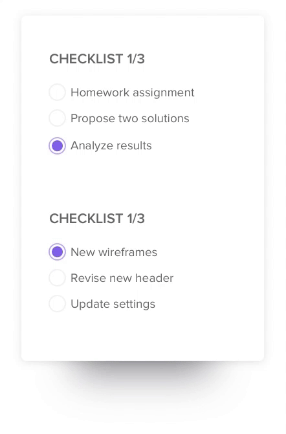
Ngoài việc tạo danh sách kiểm tra, ClickUp còn cung cấp một số mẫu quản lý công việc để giúp các nhóm thực hiện dự án một cách hiệu quả.
Dưới đây là cách sử dụng ClickUp để cải thiện năng suất và hợp lý hóa việc quản lý công việc.
1. Phân công công việc một cách dễ dàng
Tạo và phân công nhiệm vụ cùng với ngày đáo hạn bằng cách sử dụng Nhiệm vụ ClickUp. Thêm mô tả nhiệm vụ và sử dụng trường tùy chỉnh để thêm bối cảnh cho mỗi nhiệm vụ để các thành viên trong nhóm của bạn biết họ đang làm việc gì.

Chia nhỏ mỗi công việc thành nhiều công việc phụ và đánh dấu mức độ quan trọng của chúng bằng các mức ưu tiên. Điều này sẽ giúp công việc của bạn được tổ chức và giúp bạn giải quyết các công việc quan trọng một cách có hệ thống.
ClickUp cũng cho phép bạn đặt nhắc nhở công việc để bạn được thông báo về các hạn chót sắp tới và luôn đi đúng hướng để hoàn thành công việc đúng thời hạn.
💡Mẹo chuyên nghiệp: Tạo danh sách ưu tiên để sắp xếp công việc và thiết kế một khung công việc giúp hỗ trợ ra quyết định. Điều này sẽ cho phép bạn đánh giá công việc nào cần được xử lý ngay và công việc nào có thể chờ.
2. Tạo kho lưu trữ kiến thức tập trung
Hợp lý hóa việc thực hiện công việc bằng cách cho phép các thành viên trong nhóm dễ dàng truy cập thông tin quan trọng như báo cáo dự án, phạm vi, tài nguyên và hướng dẫn. Sử dụng ClickUp Docs để tạo kho lưu trữ tập trung cho tất cả thông tin này.
Giữ thông tin của bạn luôn phù hợp và cập nhật bằng cách mời tất cả các bên liên quan quan tâm hợp tác trên tài liệu và thêm ý kiến của họ. Hơn nữa, bạn có thể định dạng thông tin của mình bằng bảng, tùy chọn kiểu dáng và trang lồng nhau có sẵn để thông tin rõ ràng, súc tích và được sắp xếp hợp lý.

3. Tối ưu hóa băng thông của bạn
ClickUp Time Tracking có thể giúp bạn theo dõi thời gian dành cho các nhiệm vụ. Xem báo cáo chi tiết về thời gian được theo dõi trên bảng chấm công để biết nhiệm vụ nào đang chiếm nhiều thời gian của bạn và cách tối ưu hóa chúng.
Tận dụng những hiểu biết này để thúc đẩy trách nhiệm và đưa ra ước tính để thiết lập khung thời gian thực tế cho các công việc và hoạt động của bạn.
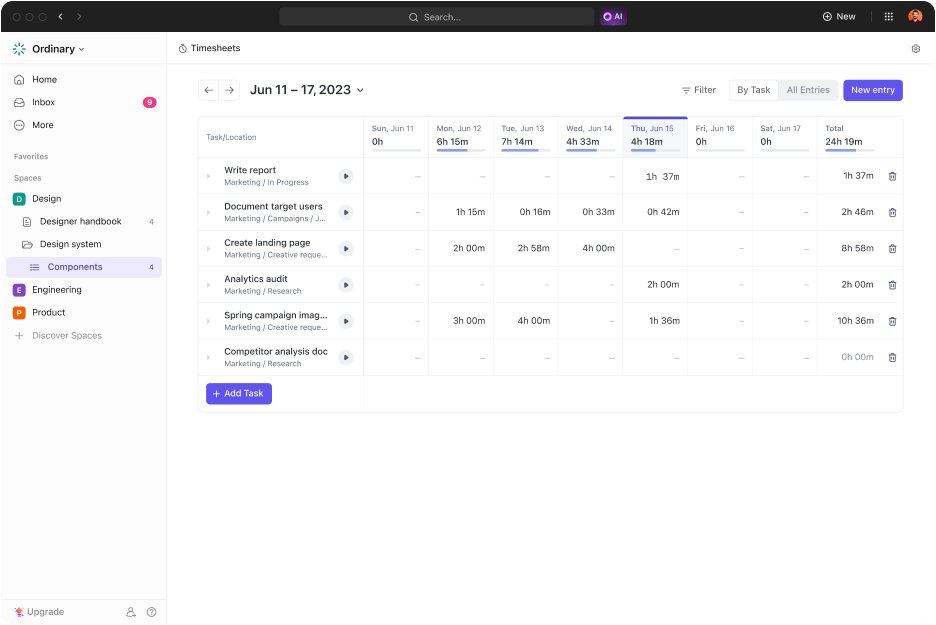
4. Tập hợp các mục nhập công việc và danh sách kiểm tra của bạn vào một nơi duy nhất
Bạn có thể nhanh chóng truy cập tất cả các công việc, danh sách kiểm tra và ghi chú của mình bằng cách lưu chúng vào một trung tâm duy nhất — ClickUp Notepad. Ghi lại các ghi chú chi tiết và danh sách kiểm tra quản lý dự án trên notepad cho bất kỳ quy trình nào và chuyển đổi chúng thành các công việc có thể theo dõi.

Ví dụ: giả sử nhóm của bạn được giao nhiệm vụ khởi động một chiến dịch tiếp thị. Tạo một danh sách kiểm tra — 'Chiến dịch tiếp thị X để phác thảo tất cả các bước mà các thành viên trong nhóm cần hoàn thành để khởi động chiến dịch thành công'.
Điều này bao gồm:
- Xác định mục tiêu chiến dịch
- Thiết kế nội dung và hình ảnh cho chiến dịch
- Xác định các kênh quảng bá hiệu quả nhất
- Áp dụng tính năng theo dõi và phân tích
Sau khi đã phác thảo tất cả các bước, bạn có thể gán từng mục trong danh sách kiểm tra cho thành viên nhóm thích hợp kèm theo mức độ ưu tiên và ngày đáo hạn.
💈Bonus: Hãy nhớ tạo danh sách kiểm tra cho các quy trình lặp lại và lưu chúng dưới dạng mẫu có thể chia sẻ bằng cách sử dụng Mẫu danh sách kiểm tra ClickUp. Tính năng này rất hữu ích nếu bạn muốn thiết lập tính nhất quán cho các quy trình như phê duyệt nội dung, tạo/lập trang đích, phát hành tính năng, v.v.
Và hãy nghĩ xem bạn có thể hoàn thành bao nhiêu việc hơn khi không phải tạo danh sách kiểm tra từ đầu mỗi lần.

Ưu điểm của việc quản lý danh sách kiểm tra trong ClickUp
Danh sách kiểm tra trên ClickUp giúp bạn dễ dàng bắt đầu tổ chức và quản lý công việc của mình. Dưới đây là một số lợi ích của việc tạo và quản lý danh sách kiểm tra trong ClickUp:
- Cộng tác thời gian thực: Mời các thành viên trong nhóm thực hiện công việc bằng cách chỉ định các mục hành động trực tiếp từ Danh sách kiểm tra ClickUp. Nhiều thành viên trong nhóm có thể làm việc đồng thời trên cùng một danh sách kiểm tra vì ClickUp duy trì một phiên bản trung tâm, cập nhật mới nhất
- Quản lý công việc tích hợp: Liên kết các mục trên Danh sách kiểm tra ClickUp với các công việc trong các dự án đang tiến hành. Bất kỳ thay đổi nào bạn thực hiện đối với các mục trong danh sách kiểm tra sẽ được phản ánh trên các công việc trong dự án và ngược lại
- Tạo mẫu tùy chỉnh: Tạo mẫu danh sách kiểm tra có thể tái sử dụng từ đầu hoặc sử dụng mẫu có sẵn khi tạo danh sách kiểm tra mới trên ClickUp
- Thông báo tự động: Đặt thông báo 'công việc đến hạn' để nhắc nhở người phụ trách công việc về thời hạn sắp đến. Những lời nhắc nhở kịp thời này đảm bảo các thành viên trong nhóm hoàn thành công việc đúng hạn
- Truy cập trên thiết bị di động: Sử dụng ứng dụng di động ClickUp để xem và cập nhật danh sách kiểm tra của bạn mọi lúc, mọi nơi
- Dễ dàng và đơn giản: Nhờ giao diện thân thiện với người mới bắt đầu của nền tảng, bạn có thể thiết lập ClickUp và bắt đầu sử dụng ngay lập tức. Ngay cả những người hoàn toàn mới sử dụng nền tảng này cũng có thể dễ dàng bắt đầu, tạo danh sách kiểm tra và thêm công việc và công việc phụ trong thời gian ngắn
- Tùy chọn tùy chỉnh: Thêm các trường tùy chỉnh như phân công nhiệm vụ và thời hạn nhiệm vụ vào danh sách kiểm tra ClickUp để tạo bảng nhiệm vụ với các tùy chọn lọc chi tiết hơn. ClickUp cũng cho phép bạn tùy chỉnh giao diện của danh sách kiểm tra
- Nhiều chế độ xem cho danh sách kiểm tra của bạn: Nhóm các công việc thành nhiều danh sách để thể hiện các giai đoạn khác nhau trong quy trình làm việc của bạn với Bảng Kanban ClickUp. Hiển thị tiến độ của từng công việc trên dòng thời gian linh hoạt bằng chế độ xem Biểu đồ Gantt ClickUp. Dễ dàng xem ngày đáo hạn, giai đoạn và cột mốc quan trọng
Tạo và quản lý danh sách kiểm tra trong ClickUp
Hãy xem hướng dẫn từng bước để tạo danh sách kiểm tra trong ClickUp.
Bước 1: Mở công việc của bạn
Chuyển đến nhiệm vụ hiện có trong không gian dự án ClickUp của bạn, nơi bạn muốn thêm danh sách kiểm tra mới.
Bước 2: Bắt đầu tạo danh sách kiểm tra của bạn
Tìm tab "Mục hành động" gần phần mô tả công việc hoặc phần nhận xét, sau đó nhấp vào biểu tượng "+" để bắt đầu tạo danh sách kiểm tra của bạn.
Bước 3: Thêm mục vào danh sách kiểm tra của bạn
Trên mỗi dòng của danh sách kiểm tra, nhập chi tiết công việc và nhấn Enter để tạo mục danh sách kiểm tra. Bạn có thể sao chép và dán danh sách các mục hoặc công việc, và ClickUp sẽ tự động thêm mục danh sách kiểm tra mới cho mỗi dòng. Bạn thậm chí có thể kéo và thả các mục giữa các danh sách kiểm tra ClickUp khác nhau!
Bước 4: Chỉnh sửa danh sách kiểm tra của bạn
Nhấp vào dấu ba chấm (…) bên cạnh tên danh sách kiểm tra để thêm công việc vào danh sách kiểm tra, xóa mục hiện có, đổi tên danh sách kiểm tra hoặc gán toàn bộ danh sách kiểm tra cho thành viên khác trong nhóm.
Bước 5: Gán mục cho người dùng trong nhóm của bạn
Nhấp vào biểu tượng 'chỉ định' (hình bóng màu xám bên cạnh mục danh sách kiểm tra) để đặt người dùng làm 'chủ sở hữu' cho các công việc. Đây là cách nhanh chóng để phân phối công việc và trách nhiệm trong nhóm của bạn.
Bước 6: Lồng mục
Lồng ghép các nhiệm vụ dưới một nhiệm vụ chính hoặc nhiệm vụ 'cha' sẽ chi tiết chính xác tất cả các nhiệm vụ phụ cần hoàn thành để hoàn thành nhiệm vụ cha. ClickUp cho phép lồng ghép các mục lên đến năm cấp độ trong danh sách kiểm tra.
Bước 7: Theo dõi tiến độ danh sách kiểm tra của bạn
Khi một nhiệm vụ có danh sách kiểm tra liên quan, bạn sẽ thấy chỉ báo trạng thái hoàn thành bên cạnh tên nhiệm vụ trong chế độ xem Danh sách của ClickUp. Bạn có thể kiểm tra nhiệm vụ nào đã hoàn thành và theo dõi tiến độ của các nhiệm vụ đang thực hiện trong danh sách kiểm tra.
Đọc thêm: Các công cụ Excel AI tốt nhất
Nếu bạn muốn thiết lập và quản lý dự án đầu tiên của mình, đây là mẫu danh sách kiểm tra do ClickUp tạo ra mà bạn có thể sử dụng ngay.
Mẫu danh sách kiểm tra ClickUp
Trải nghiệm sự hoàn hảo của tài liệu có tổ chức với Mẫu danh sách kiểm tra ClickUp. Được thiết kế dành cho những người tạo nội dung, nhà văn, nhà giáo dục và bất kỳ ai muốn công việc của mình được tổ chức tốt, mẫu này tích hợp danh sách kiểm tra một cách thông minh vào quy trình tài liệu của bạn. Cho dù bạn đang chuẩn bị một hướng dẫn toàn diện về cách sử dụng OneNote hay phác thảo một kế hoạch dự án lớn, danh sách kiểm tra này sẽ giúp bạn phân chia công việc một cách có phương pháp và ghi chép tiến độ, tất cả ở một nơi. Nâng cao năng suất đồng thời đảm bảo tài liệu hóa công việc của bạn một cách suôn sẻ.
Mẫu danh sách kiểm tra dự án ClickUp
Mẫu danh sách kiểm tra dự án ClickUp là mẫu thân thiện với người mới bắt đầu, bao gồm hầu hết các yêu cầu chung cho bất kỳ dự án mới nào. Mẫu này có thể giúp bất kỳ ai thiết lập một dự án mới trên ClickUp từ đầu trong vài phút. Với Mẫu danh sách kiểm tra dự án, bạn sẽ có cấu trúc công việc-công việc con sẵn sàng.
Để khởi động dự án, bạn có thể bắt đầu bằng cách mời các thành viên trong nhóm tham gia dự án và phân công công việc cho họ. Sử dụng tính năng này để đảm bảo các công việc được thực hiện theo đúng thứ tự, theo dõi tiến độ chung của dự án, xác định và giải quyết các rủi ro tiềm ẩn kịp thời, đồng thời đảm bảo dự án hoàn thành đúng thời hạn.
Tạo danh sách kiểm tra tốt hơn với ClickUp
Danh sách kiểm tra là một cách đơn giản và hiệu quả để bắt đầu quản lý công việc. Mặc dù Obsidian là một công cụ mạnh mẽ để ghi chú và lập tài liệu, nhưng nó quá mạnh đối với những người dùng muốn tạo danh sách kiểm tra để quản lý công việc hàng ngày của họ.
Ngược lại, danh sách kiểm tra ClickUp cung cấp một giải pháp linh hoạt hơn cho bất kỳ ai muốn bắt đầu quản lý công việc. Giao diện thân thiện với người dùng giúp dễ dàng tạo, quản lý và chia sẻ danh sách kiểm tra giữa các nhóm để tạo điều kiện hợp tác thời gian thực.
Ngoài ra, các tính năng thông minh như danh sách kiểm tra định kỳ, phụ thuộc công việc và quy trình công việc tự động hóa được hỗ trợ bởi tích hợp giúp loại bỏ công việc lặp đi lặp lại và tăng năng suất của nhóm.
Nếu bạn muốn bắt đầu sử dụng danh sách kiểm tra ClickUp, chúng tôi cung cấp danh sách kiểm tra và theo dõi việc cần làm trên tất cả các gói của chúng tôi (bao gồm Gói Miễn phí vĩnh viễn).
Đăng ký ClickUp miễn phí và bắt đầu tạo danh sách kiểm tra tương tác.


